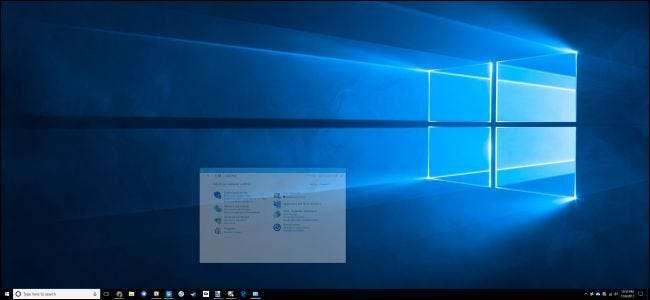
Windowsは通常、ウィンドウを最小化または最大化するたびにウィンドウをアニメーション化します。必要に応じて、これらのアニメーションを無効にして、ウィンドウをすぐに非表示または表示することができます。このオプションは、Windows 7、8、および10を含むすべての最新バージョンのWindowsで使用できます。
この切り替えは、[システムのプロパティ]ウィンドウにあります。それを開くには、[コントロールパネル]> [システムとセキュリティ]> [システム]> [システムの詳細設定]に移動します。
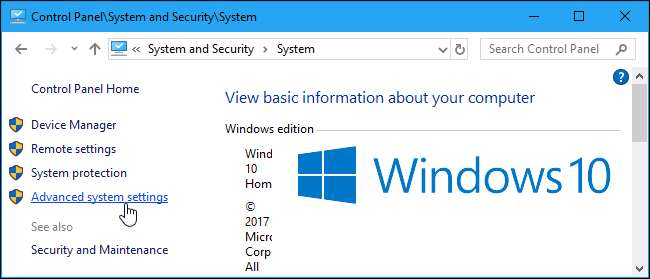
[スタート]をクリックし、検索ボックスに「sysdm.cpl」と入力して、[Enter]キーを押すと、このウィンドウがすぐに起動します。
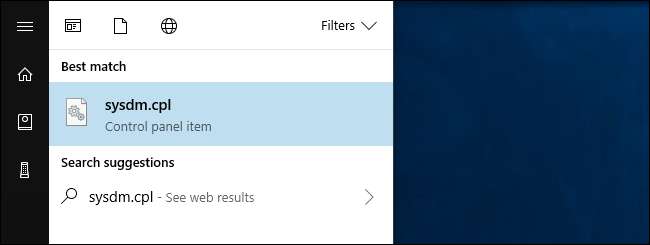
[システムのプロパティ]ウィンドウの[詳細設定]タブをクリックし、[パフォーマンス]の下の[設定]ボタンをクリックします。
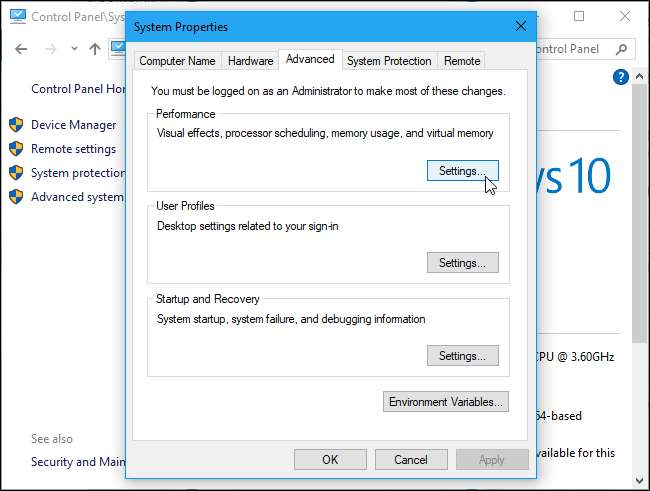
ここで「最小化または最大化するときにウィンドウをアニメーション化する」オプションのチェックを外し、「OK」をクリックします。
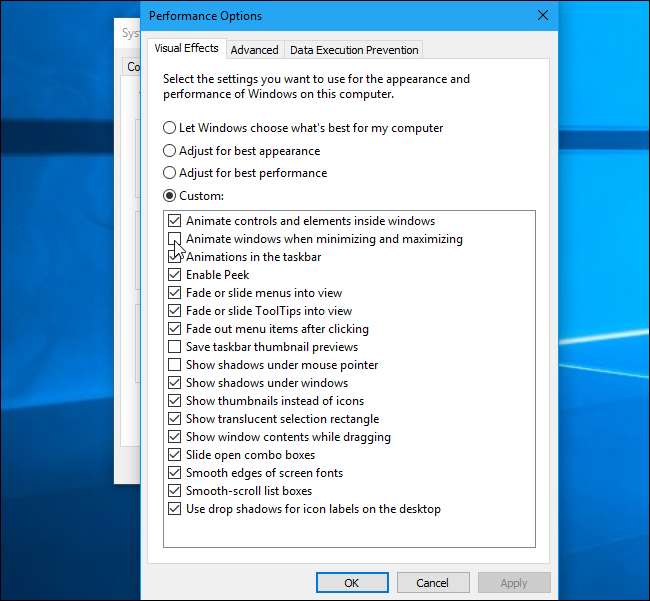
関連: Windowsでメニューアニメーションを高速化する方法
ここから、メニューやツールチップをスライドして表示するか、アニメーションなしで表示するかなど、他のさまざまなグラフィック効果を調整することもできます。ただし、 メニューのアニメーション速度を変更する 、レジストリを編集する必要があります。
変更を元に戻してデフォルト設定に戻すには、ここに戻ってメインオプションを「Windowsに自分のコンピューターに最適なものを選択させる」に戻します。
グラフィック効果に苦労している古いPCでは、これは物事をスピードアップするのに役立つ可能性があります。しかし、Windows Vistaの時代以降に製造されたかなり現代的なPCでは、これはアニメーションをスキップすることによってのみ速度を上げます。アニメーションはすでにスムーズかつ迅速に完了しています。
Windows 10では、このオプションはスタートメニューのアニメーションの制御にも使用されているようです。ただし、このオプションを切り替えても、Windows10の最新バージョンでは[スタート]メニューのアニメーションが無効になることはありません。デスクトップウィンドウのアニメーションのみを制御します。







